WPS PPT更改艺术字样式的方法
时间:2024-01-10 11:30:34作者:极光下载站人气:32
wps是很多小伙伴都在使用的一款文档编辑软件,在这款软件中我们可以对各种格式的文档进行编辑,在对演示文稿进行编辑的过程中,有的小伙伴想要更改文本框中的艺术字样式,但又不知道该怎么进行设置。其实很简单,我们只需要将文本框由虚线变为实线,然后在绘图工具的子工具栏中找到“艺术字样式”工具,点击打开该工具,最后在下拉列表中就能直接选择自己需要的新的艺术字样式了。有的小伙伴可能不清楚具体的操作方法,接下来小编就来和大家分享一下WPS PPT更改艺术字样式的方法。
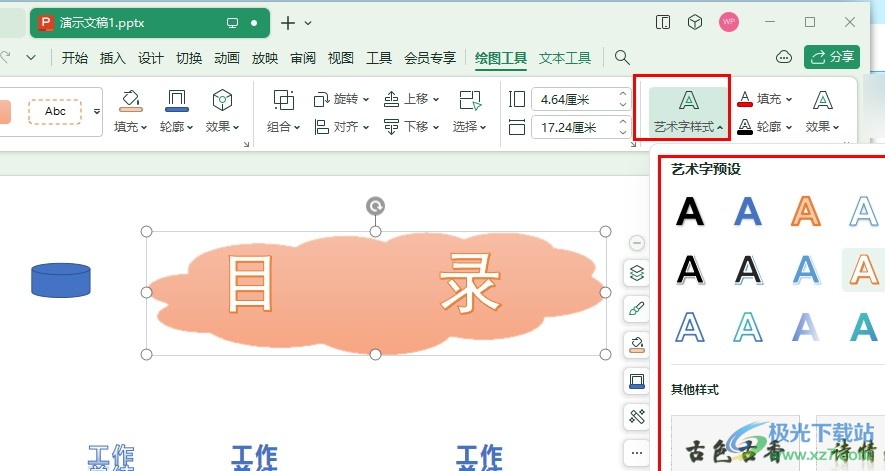
方法步骤
1、第一步,我们在WPS页面中找到需要编辑的演示文稿,双击打开该演示文稿
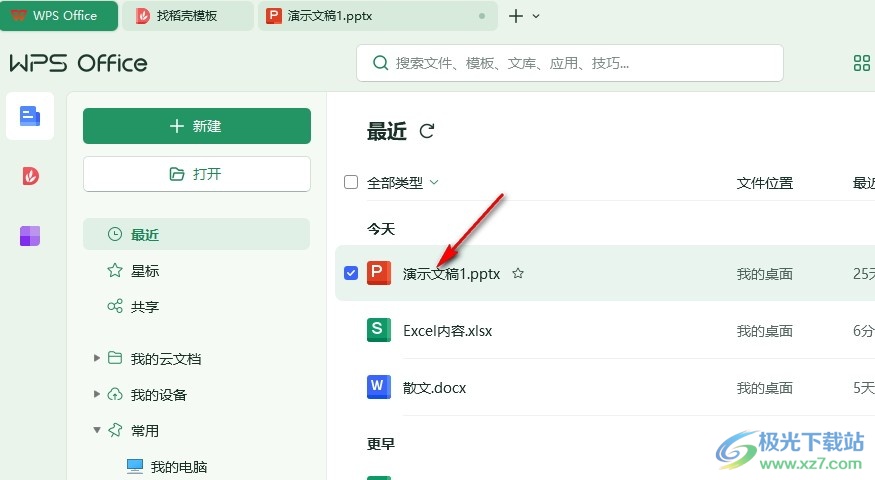
2、第二步,进入演示文稿的编辑页面之后,我们在该页面中点击文本框,再点击文本框的边框,将虚线变为实线
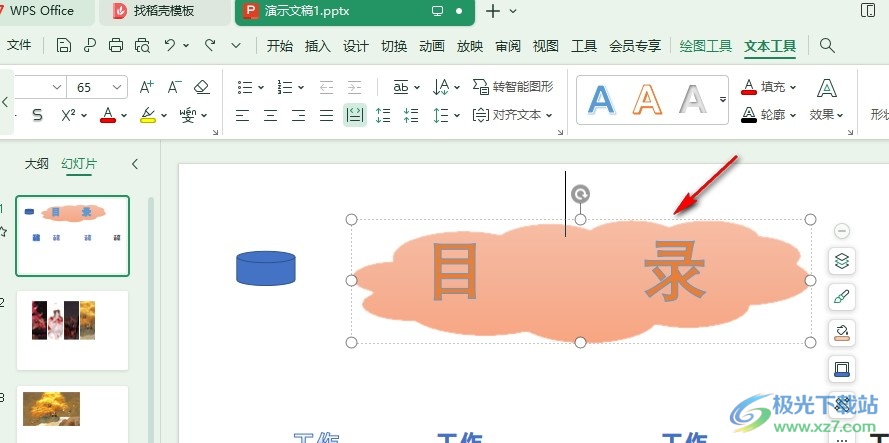
3、第三步,将文本框由虚线变为实线之后,我们可以在文本工具的子工具栏中打开艺术字工具,然后选择一个艺术字样式,也可以点击打开绘图工具
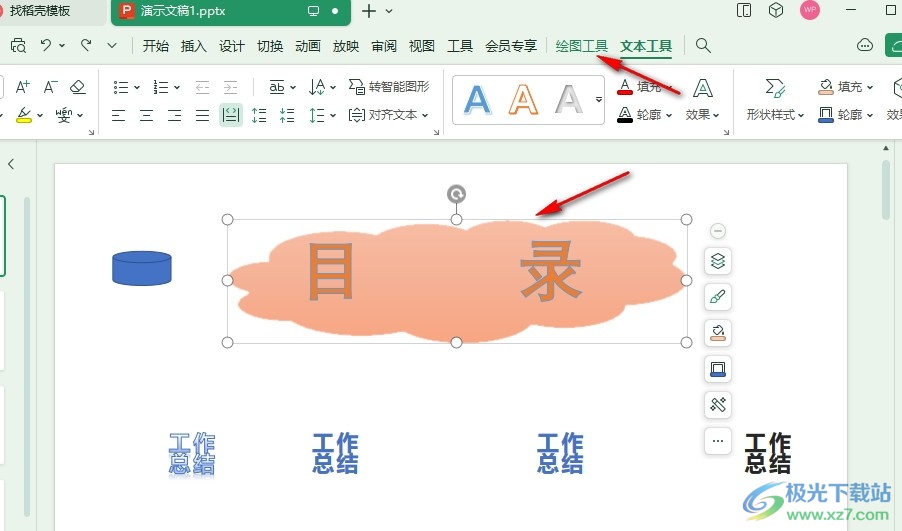
4、第四步,在绘图工具的子工具栏中,我们也可以找到艺术字样式工具,打开该工具,然后在下拉列表中点击选择自己需要的艺术字样式

5、第五步,点击选择自己需要的艺术字样式之后,我们在幻灯片中就能看到新的艺术字了
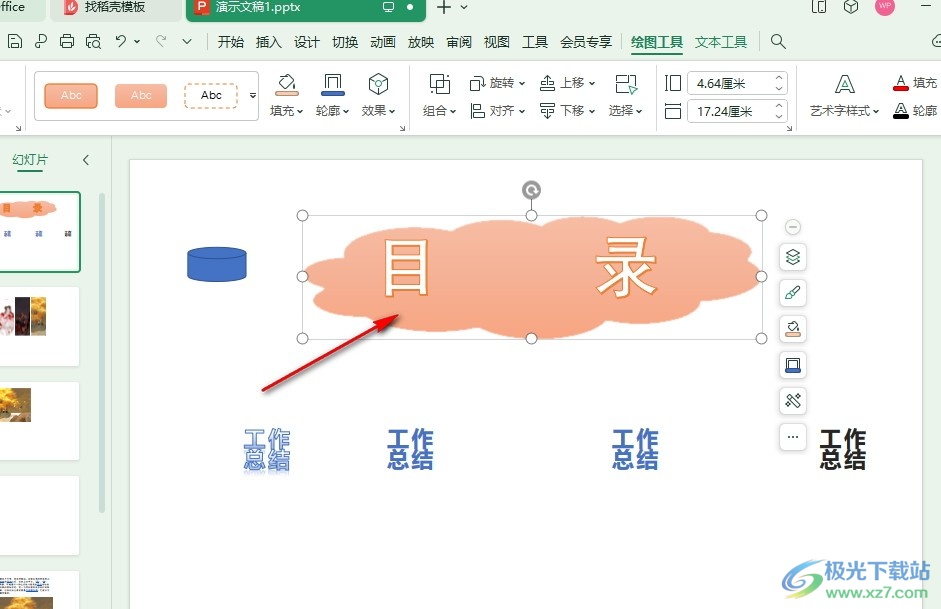
以上就是小编整理总结出的关于WPS PPT更改艺术字样式的方法,我们在WPS中双击打开一个演示文稿,然后在演示文稿页面中将文本框变为实线,接着在绘图工具的子工具栏中打开艺术字样式工具,最后在下拉列表中选择一个自己需要的艺术字样式即可,感兴趣的小伙伴快去试试吧。

大小:240.07 MB版本:v12.1.0.18608环境:WinAll, WinXP, Win7, Win10
- 进入下载
相关推荐
相关下载
热门阅览
- 1百度网盘分享密码暴力破解方法,怎么破解百度网盘加密链接
- 2keyshot6破解安装步骤-keyshot6破解安装教程
- 3apktool手机版使用教程-apktool使用方法
- 4mac版steam怎么设置中文 steam mac版设置中文教程
- 5抖音推荐怎么设置页面?抖音推荐界面重新设置教程
- 6电脑怎么开启VT 如何开启VT的详细教程!
- 7掌上英雄联盟怎么注销账号?掌上英雄联盟怎么退出登录
- 8rar文件怎么打开?如何打开rar格式文件
- 9掌上wegame怎么查别人战绩?掌上wegame怎么看别人英雄联盟战绩
- 10qq邮箱格式怎么写?qq邮箱格式是什么样的以及注册英文邮箱的方法
- 11怎么安装会声会影x7?会声会影x7安装教程
- 12Word文档中轻松实现两行对齐?word文档两行文字怎么对齐?
网友评论